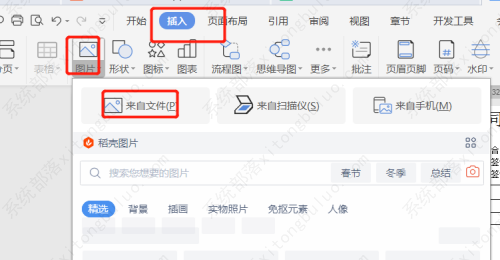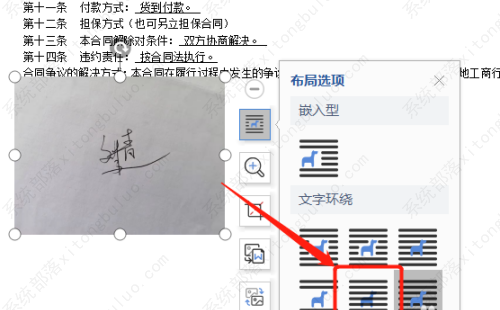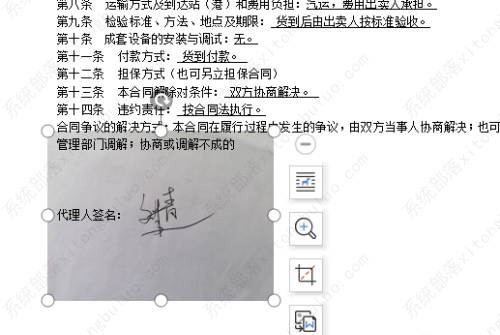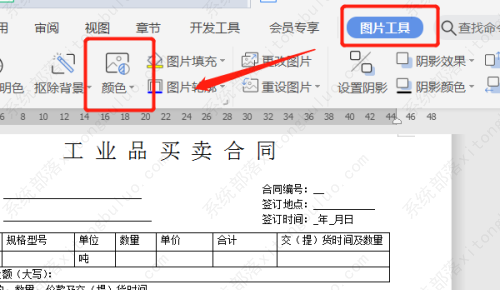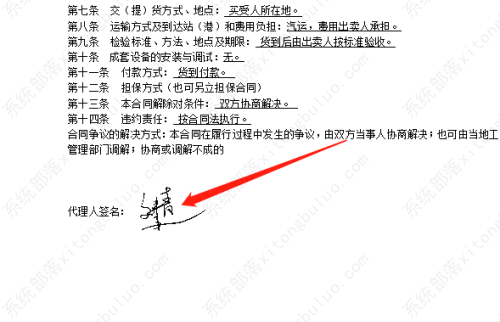如何在wps上手写签名?wps制作手写签名教程
如何在wps上手写签名?WPS是非常好用的办公软件,支持用户很多快捷制作或者设置,这里小编给大家分享下如何用WPS文档制作电子版合同手写签名,详细的操作步骤分享给大家。
如何在wps上手写签名?
1、打开WPS文档电子合同文件,点击插入-图片。
2、插入手写签名的图片后,点击图片布局选项,设置为衬于文字下方。
3、挪动图片到合适的位置。
4、点击图片,再点击上方的图片工具,点击颜色。
5、点击设置为黑白。
6、这样就设置好了手写签名项,最后在插入电子的合同章就可以了。
相关文章
- wps如何安装vba组件?wps安装vba插件教程
- wps表格中设置人民币大写怎么设置?wps怎么样设置人民币大写教程
- wps表格标记指定的文本内容怎么设置?
- wps表格怎么把横列变成竖列显示?wps把横排变竖排教程
- wps的ppt怎么给字体加阴影?ppt怎么制作阴影文字教程
- wps怎么删除表格中的空白行?wps表格批量删除多余的空白行教程
- wps表格一列等分多列怎么弄?wps一长列数据等分成多列教程
- wps怎么制作时间轴?用wps做横向时间轴的方法教程
- wps计算日期所在的周数怎么设置?wps计算日期所在的周数教程
- excel函数获得前几位字符怎么设置?wps表格取前几位的函数教程
- wps excel表格日期减日期等于天数怎么做?
- wps怎么剪辑音频片段?wps怎么剪辑音乐成文件教程
- wps表格如何隐藏不用的区域教程?
- wps表格中快速输入1万个序号怎么设置教程?
- wps如何隔行删除重复项内容?wps批量隔行删除数据教程
- wps excel表格添加数据标识怎么设置出来?